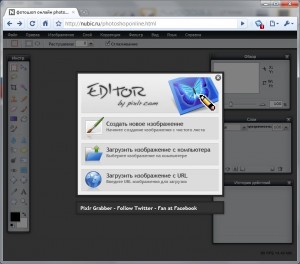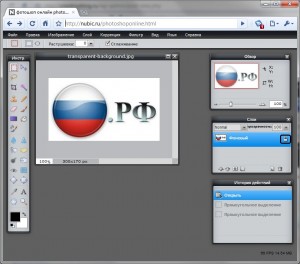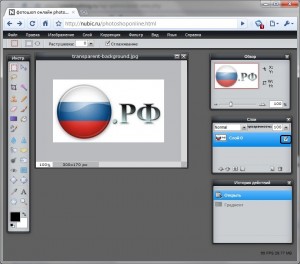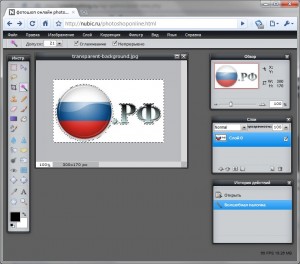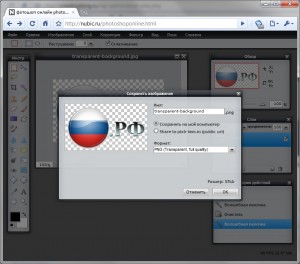-Метки
-Рубрики
- (0)
- 3D картинки (1)
- Автомобиль (2)
- АНИМАШКИ (44)
- Картинки (16)
- комментарии (7)
- БИБЛИОТЕКА (28)
- TV (6)
- журналы (2)
- книги (11)
- Музыка (1)
- Фильмы, видео, сериалы (7)
- Блогеру(свой сайт) (343)
- аватарки (16)
- другое (41)
- оформление (148)
- Рамки (108)
- схемы (37)
- Фоны (18)
- Братья наши меньшие (7)
- ВАЖНО (2)
- Вера, молитвы и заговоры (25)
- ВСЕ В КУЧЕ (2)
- Вязание (2)
- ГРИБЫ (5)
- Дети (17)
- ДЛЯ МУЖА (рыбалка и прочее) (16)
- ДОМ и Дача (174)
- интерьер, мебель.и пр. (23)
- Проекты домов (1)
- садовый дизайн и планирование (48)
- Строительство, переделки, оборудование (26)
- Украшение (6)
- чистота и порядок (29)
- Домашние питомцы (2)
- ЕЖЕВИКА(сорта на рассылку) (3)
- Здоровье (168)
- Диеты (11)
- Лекарства (1)
- разное (17)
- рецепты для лечения (69)
- ЗЕМЛЯНИКА 2012 (11)
- Интересное всем (44)
- КНИГИ (4)
- Инфа №1 (6)
- Картинки и открытки (54)
- Красота и косметика (42)
- Лекарственные растения (0)
- ЛИЧНЫЕ ЗАПИСИ (8)
- Мистика и загадочное (1)
- Мобильный телефон (4)
- МОИ СОРТА ЗЕМЛЯНИКИ (102)
- НОВИНКИ 2014 (56)
- О СОРТАХ С ЗАРУБЕЖНЫХ САЙТОВ (2)
- ПОЗДНИЕ СОРТА (1)
- РАННИЕ СОРТА (4)
- СОРТА НСД, РЕМЫ и ЗЕМКЛУНИКА (1)
- СРЕДНИЕ СОРТА (1)
- Музыка, фильмы,видео (2)
- НОВИЧКУ ЛиРу (86)
- Огород (241)
- Агротехника (30)
- Болезни (5)
- Вредители и помощники (43)
- Новинки и экзотика (4)
- овощи (22)
- Полезные советы (10)
- рассада (35)
- Сорта, семена, посадочный материал (16)
- статьи специалистов (9)
- удобрения, почвосмеси,препараты (30)
- От Valez (2)
- ОТДЫХ (1)
- ПК (215)
- Доп.Оборудование (6)
- интернет, заработок (80)
- ИНТЕРНЕТ-МАГАЗИНЫ (4)
- сохранить блог в комп (1)
- ЧАЙНИКУ ПК (46)
- Поделки (115)
- Из газетных трубочек (15)
- из пэт-бутылок (15)
- Разные (41)
- С детьми вместе (8)
- ПОКУПКИ в интернете (2)
- Полезные советы, мелочи (43)
- Православный календарь (1)
- Праздники,поздравления (25)
- психология отношений (9)
- Пчеловодство (0)
- Рецепты (388)
- вторые блюда (88)
- выпечка (75)
- десерты (19)
- Заготовки (37)
- Здоровое питание (1)
- Микроволновка (7)
- Мультиварка (5)
- Напитки (9)
- первые блюда (8)
- Подборки рецептов (16)
- пряности и приправы (11)
- салаты и закуски (59)
- советы по кулинарии (9)
- соусы (7)
- Рукоделие (141)
- Вязание (49)
- Плетение (1)
- работа с мехом (32)
- разное (10)
- РЕМОНТ И ПЕРЕДЕЛКИ (1)
- украшения (1)
- ШИТЬЕ (18)
- С."НАШ САД" (1)
- Сад (76)
- Кустарники ягодные (32)
- Садовые инструменты (1)
- САЙТЫ (33)
- Сделай сам (12)
- Словари (2)
- Советы по землянике (147)
- Агротехника (15)
- Болезни (19)
- Вредители (10)
- Интересное (20)
- Методики выращивания (21)
- Мои работы с земляникой (1)
- Рецепты с земляникой (54)
- ссылки (4)
- Стиль,мода,одежда,прически (15)
- Творчество, Ремесло, Искусство (42)
- Тесты (7)
- УЧЕБНИК ЛиРу (1)
- Фотошоп, Фото (174)
- ФОТОШКОЛА (8)
- Paint (5)
- Цветы и декоративные кустарники (106)
- комнатные цветы (7)
- лианы (5)
- многолетники (13)
- однолетники (2)
- розы (14)
- ШИТЬЕ (1)
- Эл.книга(инструкция) (1)
- юмор (8)
- Юридическая помощь (6)
-Поиск по дневнику
-Подписка по e-mail
-Статистика
Фотошоп для дилетантов |

  
  
 
Возьмём в пример одну простую картинку в формате .jpg (вообще формат не важен особо):
Здесь есть белый фон, от которого я хочу избавиться и вместо него сделать прозрачный фон. В этом нам поможет Pixlr - онлайновое подобие фотошопа. Загружаем наше изображение. Справа в окошке "Слои" появится слой "Фоновый", на котором замочек (не дает удалять фон картинки). Два раза кликнув левой кнопкой мыши по этому замочку, вы сможете снять блокировку с фона. Вместо замочка появится галочка. Теперь берем волшебную палочку (панель инструментов, правый столбец вторая кнопка сверху), указываем следующие параметры: допуск = 21, галочки стоят на сглаживании и непрерывности (обычно такие параметры стоят по стандарту), хотя с параметрами можете поэкспериментировать; и нажимаем на фон картинки (в нашем случае, на белый фон). Теперь удаляем фон нажатием кнопочки "Delete" и получаем нужное нам изображение с прозрачным фоном. Остается только сохранить изображение. Файл -> Сохранить. Сохраняем изображение обязательно в формате .png, иначе прозрачный фон пропадет. В итоге на выходе получаем то же изображение с прозрачным фоном.
Единственный минус Pixlr - нельзя изображение сохранить в формат .gif, который тоже сохраняет прозрачный фон, но намного легче, чем формат .png. Но если нет другого выхода, почему бы не воспользоваться этим?  |
| Рубрики: | Фотошоп, Фото |
| Комментировать | « Пред. запись — К дневнику — След. запись » | Страницы: [1] [Новые] |